 Tutoriel logiciel
Tutoriel logiciel
 Logiciel de bureau
Logiciel de bureau
 Comment résoudre les problèmes audio dans les équipes Microsoft?
Comment résoudre les problèmes audio dans les équipes Microsoft?
Comment résoudre les problèmes audio dans les équipes Microsoft?
Jul 10, 2025 am 10:54 AMLes problèmes audio des équipes Microsoft peuvent être dépantés via les étapes suivantes: Vérifiez d'abord les paramètres de l'appareil, assurez-vous que le haut-parleur et le microphone sont sélectionnés correctement et confirmez l'état de la connexion; Deuxièmement, après avoir quitté la réunion, testez la fonction audio sur l'interface principale pour déterminer la source du problème; Enfin, dépanner les autorisations système, mettre à jour le pilote, remplacer la prise ou contacter la prise en charge de l'informatique pour résoudre le problème "sans entrée / sortie audio". Les opérations étape par étape en séquence peuvent généralement résoudre efficacement les échecs audio communs.

Parfois, lorsque vous avez une réunion dans les équipes de Microsoft, vous constatez soudainement que vous ne pouvez pas faire de son, vous ne pouvez pas entendre les mots des autres, ou vous ne pouvez pas entendre les mots des autres, ce qui est vraiment un mal de tête. Bien que ces problèmes ne soient pas mortels, ils affectent l'efficacité lorsqu'ils les rencontrent. En fait, de nombreux problèmes audio courants ne sont pas difficiles à résoudre. La clé est de savoir par où commencer.
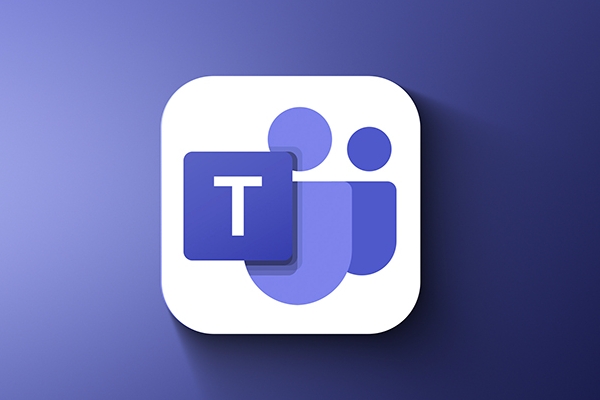
Vérifiez si l'appareil est réglé correctement
Les problèmes audio des équipes sont souvent parce que l'appareil n'est pas sélectionné correctement. Vous pouvez vérifier de cette fa?on:
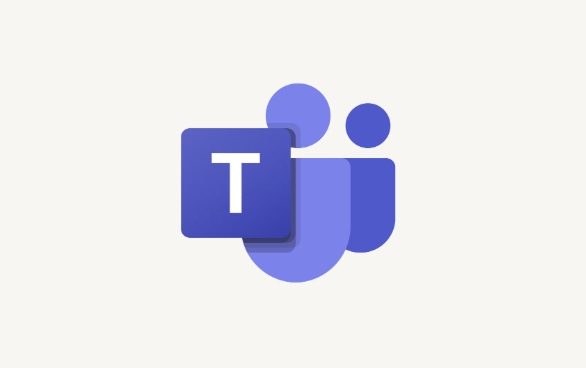
- Ouvrez les équipes, cliquez sur l'avatar dans le coin supérieur droit → Paramètres → Appareils
- Assurez-vous que le "haut-parleur" et le "microphone" sont sélectionnés comme l'appareil que vous souhaitez utiliser (comme des écouteurs externes ou le microphone qui est livré avec votre ordinateur)
Parfois, le périphérique par défaut du système a changé, mais les équipes utilisent toujours l'ancienne configuration. à l'heure actuelle, la commutation manuelle peut résoudre le problème. Si vous utilisez des casques Bluetooth, n'oubliez pas de confirmer l'état de la connexion et le volume n'est pas muet.
Quittez la réunion avant de tester l'audio
Si vous testez l'audio lors d'une réunion, vous pouvez être entendu par d'autres. Il est recommandé de quitter la réunion d'abord, puis d'effectuer les opérations suivantes:
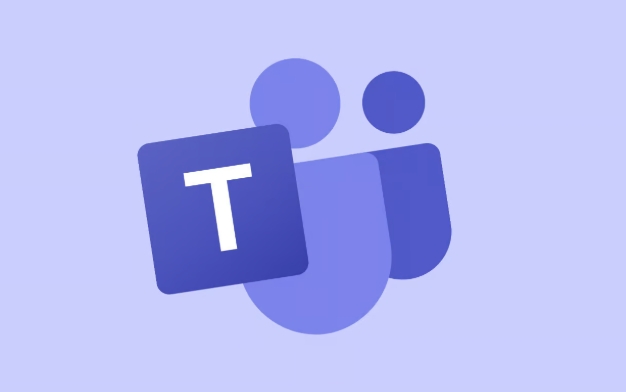
- Cliquez sur "Tester l'audition et le microphone" sur l'interface principale des équipes
- Il jouera automatiquement une invite pour voir s'il peut être entendu normalement
- Dites quelque chose au microphone, le logiciel détectera s'il y a un signal d'entrée
Cette fonction de test peut rapidement déterminer si le problème réside dans le microphone ou le haut-parleur. Si vous n'avez pas de son pendant les tests, le problème peut ne pas être dans les équipes elle-même, mais dans la configuration du niveau du système ou le problème du pilote.
Ne vous précipitez pas pour redémarrer lorsque vous rencontrez "aucune entrée / sortie audio"
Parfois, après avoir ouvert la page de test, les équipes affichent "le microphone non détecté" ou "Sound ne peut pas être joué", alors ne vous précipitez pas pour redémarrer le logiciel ou l'ordinateur. Vous pouvez essayer ces étapes:
- Assurez-vous que les autorisations du système permettent aux équipes d'utiliser le microphone: Accédez aux paramètres de Windows → Confidentialité → Microphone, assurez-vous que le commutateur est allumé
- Mettre à jour ou réinstaller le pilote audio (surtout lorsque vous utilisez un appareil externe d'ordinateur portable)
- Essayez de remplacer la prise USB pour résoudre les problèmes de compatibilité matérielle
- S'il s'agit d'un ordinateur d'entreprise, il peut y avoir une politique de groupe qui restreint l'accès audio. Contacter le support informatique est plus efficace
Parfois, c'est un problème avec Windows lui-même, pas celui des équipes, donc le dépannage commence par les bases.
Fondamentalement, ces instructions d'investigation communes. Le problème audio semble compliqué, mais la plupart du temps, c'est parce que l'appareil n'est pas sélectionné correctement, les autorisations ne sont pas activées ou que le pilote est un peu de problème. Cela peut être fait étape par étape dans l'ordre.
Ce qui précède est le contenu détaillé de. pour plus d'informations, suivez d'autres articles connexes sur le site Web de PHP en chinois!

Outils d'IA chauds

Undress AI Tool
Images de déshabillage gratuites

Undresser.AI Undress
Application basée sur l'IA pour créer des photos de nu réalistes

AI Clothes Remover
Outil d'IA en ligne pour supprimer les vêtements des photos.

Clothoff.io
Dissolvant de vêtements AI

Video Face Swap
échangez les visages dans n'importe quelle vidéo sans effort grace à notre outil d'échange de visage AI entièrement gratuit?!

Article chaud

Outils chauds

Bloc-notes++7.3.1
éditeur de code facile à utiliser et gratuit

SublimeText3 version chinoise
Version chinoise, très simple à utiliser

Envoyer Studio 13.0.1
Puissant environnement de développement intégré PHP

Dreamweaver CS6
Outils de développement Web visuel

SublimeText3 version Mac
Logiciel d'édition de code au niveau de Dieu (SublimeText3)
 Comment se regrouper par mois dans Excel Pivot Table
Jul 11, 2025 am 01:01 AM
Comment se regrouper par mois dans Excel Pivot Table
Jul 11, 2025 am 01:01 AM
Le regroupement par mois dans une table de pivot Excel vous oblige à vous assurer que la date est formatée correctement, puis à insérer la table de pivot et à ajouter le champ de date, et enfin cliquez avec le bouton droit sur le groupe pour sélectionner l'agrégation "mois". Si vous rencontrez des problèmes, vérifiez s'il s'agit d'un format de date standard et que la plage de données est raisonnable et ajustez le format numéro pour afficher correctement le mois.
 Comment changer Outlook en thème sombre (mode) et l'éteindre
Jul 12, 2025 am 09:30 AM
Comment changer Outlook en thème sombre (mode) et l'éteindre
Jul 12, 2025 am 09:30 AM
Le tutoriel montre comment basculer le mode clair et sombre dans différentes applications Outlook et comment garder un volet de lecture blanc dans le thème noir. Si vous travaillez fréquemment avec votre e-mail tard dans la nuit, Outlook Dark peut réduire la fatigue oculaire et
 Comment répéter les lignes d'en-tête sur chaque page lors de l'impression Excel
Jul 09, 2025 am 02:24 AM
Comment répéter les lignes d'en-tête sur chaque page lors de l'impression Excel
Jul 09, 2025 am 02:24 AM
Pour configurer les en-têtes répétitifs par page lorsque Excel imprime, utilisez la fonction "Top Title Row". étapes spécifiques: 1. Ouvrez le fichier Excel et cliquez sur l'onglet "Page de mise en page"; 2. Cliquez sur le bouton "Imprimer le titre"; 3. Sélectionnez "Top Title Line" dans la fenêtre contextuelle et sélectionnez la ligne à répéter (comme la ligne 1); 4. Cliquez sur "OK" pour terminer les paramètres. Les notes incluent: uniquement les effets visibles lors de l'impression de prévisualisation ou d'impression réelle, évitez de sélectionner trop de lignes de titre pour affecter l'affichage du texte, les différentes feuilles de calcul doivent être définies séparément, Excelonline ne prend pas en charge cette fonction, nécessite la version locale, le fonctionnement de la version MAC est similaire, mais l'interface est légèrement différente.
 Comment capturer la capture sur Windows PCS: Windows 10 et 11
Jul 23, 2025 am 09:24 AM
Comment capturer la capture sur Windows PCS: Windows 10 et 11
Jul 23, 2025 am 09:24 AM
Il est courant de vouloir prendre une capture d'écran sur un PC. Si vous n'utilisez pas un outil tiers, vous pouvez le faire manuellement. Le moyen le plus évident est d'appuyer sur le bouton PRT SC / ou d'imprimer le bouton SCRN (touche d'écran d'impression), qui saisira l'ensemble de l'écran PC. Tu fais
 Où les équipes se réunissent-elles enregistrées?
Jul 09, 2025 am 01:53 AM
Où les équipes se réunissent-elles enregistrées?
Jul 09, 2025 am 01:53 AM
MicrosoftTeamsRecordingsArestoredIntheCloud, généralement INOONEDRIVEORSHAREPOINT.1.Recordings, insuffisant de manière "
 Comment trouver la deuxième plus grande valeur dans Excel
Jul 08, 2025 am 01:09 AM
Comment trouver la deuxième plus grande valeur dans Excel
Jul 08, 2025 am 01:09 AM
La recherche de la deuxième plus grande valeur dans Excel peut être implémentée par grande fonction. La formule est = grande (plage, 2), où la plage est la zone de données; Si la valeur maximale appara?t à plusieurs reprises et que toutes les valeurs maximales doivent être exclues et que la deuxième valeur maximale est trouvée, vous pouvez utiliser la formule du tableau = max (if (RangeMax (plage), plage))), et l'ancienne version d'Excel doit être exécutée par Ctrl Shift Entrée; Pour les utilisateurs qui ne connaissent pas les formules, vous pouvez également rechercher manuellement en triant les données par ordre décroissant et en affichant la deuxième cellule, mais cette méthode modifiera l'ordre des données d'origine. Il est recommandé de copier d'abord les données, puis de fonctionner.
 Comment obtenir des données sur le Web dans Excel
Jul 11, 2025 am 01:02 AM
Comment obtenir des données sur le Web dans Excel
Jul 11, 2025 am 01:02 AM
TopulldatafromThewebintoExcelceditcoding, usepowerQueryForstructuredhtmlTablesByenteringheurLunderData> getData> FromWebandSelectingTheDeSiredTable;
 Comment combiner plusieurs documents de mots
Jul 08, 2025 am 12:36 AM
Comment combiner plusieurs documents de mots
Jul 08, 2025 am 12:36 AM
Pour fusionner plusieurs documents de mots, trois méthodes peuvent être adoptées: Premièrement, utilisez la fonction "insérer" intégrée de Word en fonction des documents avec un format unifié et un petit nombre d'entre eux; Deuxièmement, copiez et collez et sélectionnez "conserver le texte" pour éviter les conflits de format, ce qui convient aux situations où la composition doit être contr?lée de manière flexible; Troisièmement, utilisez troisièmement, utilisez des outils tiers tels que PowerAutomate, WPSOffice ou outils en ligne pour obtenir un traitement par lots, ce qui convient à la fusion fréquente de grandes quantités de documents. Chaque méthode a ses propres scénarios applicables et doit être sélectionné en fonction des besoins réels.





